RD-X7の取扱説明書・マニュアル [全206ページ 25.53MB]
manual.pdf?no=73205&fw=1&pid=11614
http://www.toshiba-living.jp/.../manual.pdf?no=73205&fw=1&pid=11614 - 25.53MB
- キャッシュ
38414view
206page / 25.53MB
121編集活用するダビングしたいディスクに合わせて細かくチャプターを調整する 余計な映像が入らないようにダビングしたいときは、ディスクのフォーマットに合わせて、チャプター境界を細かく設定することができます。★例: Videoフォーマットのディスクにダビングしたいとき1➡117ページの手順1~2を行ない、 【チャプター編集】を選び、 を押す2を押す3【Videoタイトル再生範囲化】 を選び、 を押す※VRフォーマットまたは HDVRフォーマットのディスクにダビングしたい場合はこの操作は必要ありません。4を押し、 【チャプター境界シフト】 を選んで、 を押す5【GOPシフトモード(Videoタイトル保存用など)】を選び、 を押す※ VRフォーマットまたはHDVRフォーマットの場合は、 【フレームシフトモード(VRタイトル保存用)】を選びます。6画面下側のサムネイル一覧から、先頭の位置を変えたいチャプターを選ぶ7 / をくり返し押して、チャプターの先頭にしたい場面を選ぶ画面左上を見ながら設定します。ほかにシフトしたいチャプターがある場合は、チャプターを選び、設定します。シフトの設定を解除するには、を押して、【GOPシフトモード解除】を選び、 を押します。※VRフォーマットまたはHDVRフォーマットの場合は、 【フレームシフトモード解除】を選びます。8設定が終わったら、 を押す設定を保存します。HDD(TS/VR互換)サムネイル/チャプター編集 編集ナビ今週のわん様007サムネイル位置設 定チャプター編集チャプター00 0タイトル前チャプタ▼クイックメニュータイトル 先頭から再生チャプター境界シフト全チャプター結合Video タイトル 再生範囲化チャプター自動生成 フレームソフトモード (VRタイトル保存用) GOPシフトモード (Videoタイトル保存用など)機能選択再生サムネイル設定チャプター編集プレイリスト編集一括フォルダ間移動ダビングタイトル結合メニュー背景登録DVD-Video 作成一括削除HDD(HDVR互換)サムネイル/チャプター編集 編集ナビ今週のわん様007オリジナル頁1/ 1チャプター00020002(1:30:00)1:30:00完 了サムネイル位置設定チャプター編集チャプター0002タイトル(0:00:48:12 F )(0:00:00:30 F )再生位置に変更チャプター分割 前の チャプターと結合再生位置に変更チャプター0002 0:00:48:12 F ▼16:9 SD0002 0003●Videoタイトル再生範囲化をすると、 チャプター分割位置がGOPの先頭に移動します(例)=本編映像フレーム=CM 映像フレーム=本編映像区間=CM 映像区間=チャプター分割位置フレーム: VR タイトルの再生単位 (1 フレーム:約 0.03 秒 )GOP:Video タイトルの再生単位 (1GOP:約 0.5 秒)例)内蔵 HDD でチャプター分割したタイトルを、そのまま DVD-R/RW(Video フォーマット)にダビングすると、フレーム単位で分割したチャプター境界が、GOP の先頭に移動してしまいます。Video フォーマットのディスクにそのままダビングすると、この部分の CM が少しだけ入ってしまうので、 「GOP シフトモード」で調整します。本編本編CM 本編 CM CMCM 本編 CM CMチャプター分割時Video タイトル再生範囲化後フレームGOP06_RD-X7_操作編.ind 121 06_RD-X7_操作編.indd 121 208/04/18 14:29:36 2008/04/18 14:29:36プロセスシアン プロセスシアン プロセスマゼンタ プロセスマゼンタ プロセスイエロー プロセスイエロー プロセスブラック プロセスブラック
参考になったと評価
 16人が参考になったと評価しています。
16人が参考になったと評価しています。
その他の取扱説明書

845 view

616 view








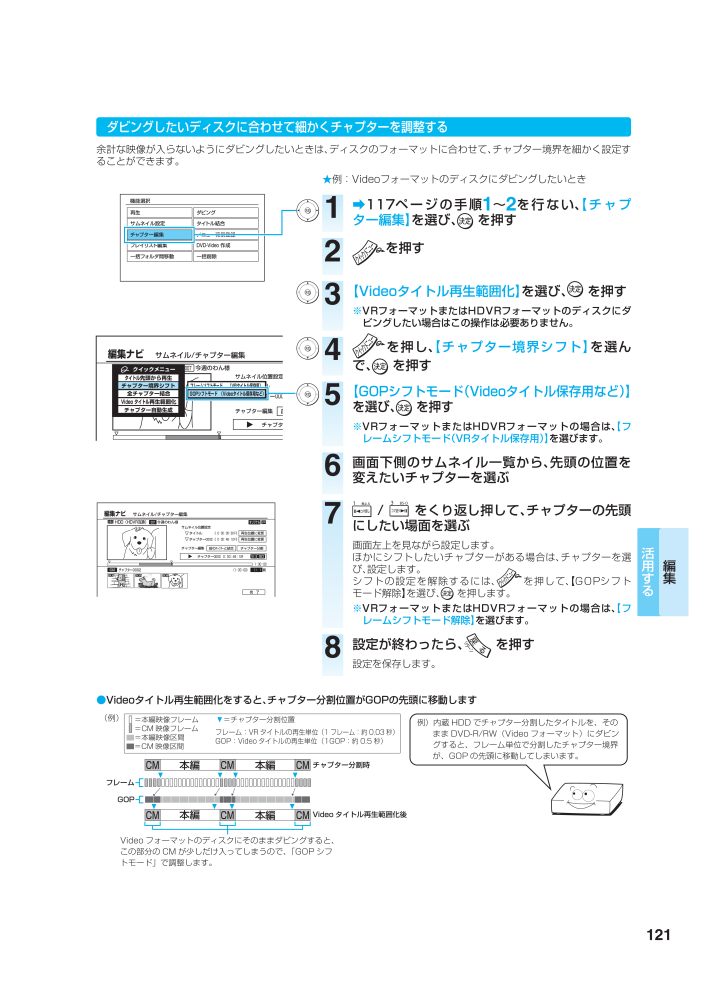
 16人が参考になったと評価しています。
16人が参考になったと評価しています。



